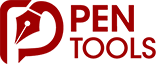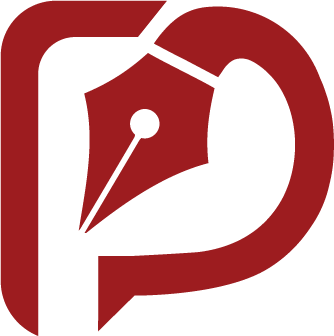روتوش صورت آتالیهای در چند دقیقه با فتوشاپ

روتوش صورت آتالیهای در فتوشاپ
اگر به دنبال یک روش سریع و حرفهای برای روتوش صورت هستید، این آموزش دقیقاً همان چیزی است که نیاز دارید. در این آموزش، به شما نشان میدهیم چگونه با چند مرحله ساده و استفاده از ابزارهای فتوشاپ، روتوش “آتالیهای” صورت را در کمتر از چند دقیقه انجام دهید. این روش به شما کمک میکند تا بدون آسیب رساندن به نواحی حساس مانند ابرو، چشم، بینی و لب، نتیجهای طبیعی به دست آورید.
🎥 آموزشی روتوش آتالیه ای زیر را تماشا کنید:
مراحل:
- کپی لایه پسزمینه:
ابتدا از لایه پسزمینه یک کپی تهیه کنید (Ctrl + J). این کار باعث میشود در صورت نیاز به تصویر اصلی دسترسی داشته باشید. - تنظیم معکوس:
پس از کپی لایه، کلید Ctrl + I را فشار دهید تا تصویر بهصورت معکوس استفاده شود. - حالت تصویر:
حالت تصویر را روی Vivid Light تنظیم کنید تا کنتراست مناسب ایجاد شود.
تنظیمات حالت تصویر و فیلترها
- اعمال فیلتر Highpass:
به مسیر Filter > Other > Highpass رفته و مقدار 24 را تنظیم کنید. - اعمال فیلتر Gaussian Blur:
سپس به Filter > Blur > Gaussian Blur بروید و مقدار 3 یا 4 را انتخاب کنید تا لبههای تصویر نرم شوند.
تنظیم ماسک و ابزار براش
- تنظیم ماسک:
بر روی ماسک کلیک کنید و دوباره Ctrl + I بزنید تا لایه ماسک به رنگ مشکی درآید. - تنظیم براش:
از یک براش نرم با Opacity و Flow برابر با 100% استفاده کنید.- دقت کنید که Foreground باید به رنگ سفید تنظیم شده باشد.
- برای تغییر اندازه براش، از کلیدهای [ ] استفاده کنید.
- نکته مهم:
نواحی حساس صورت مانند ابرو، چشم، بینی و لب نباید مورد لمس قرار گیرند؛ پس در این نواحی دقت ویژهای داشته باشید.
جدول ابزارها و نکات کاربردی
| ابزار / مرحله | کاربرد | تنظیمات پیشنهادی |
|---|---|---|
| کپی لایه پسزمینه | ایجاد نسخه پشتیبان از تصویر اصلی | Ctrl + J |
| Ctrl + I (معکوس کردن) | معکوس کردن تصویر یا ماسک | – |
| حالت Vivid Light | بهبود کنتراست تصویر | تنظیم از منو Image > Mode |
| Highpass Filter | تقویت جزئیات تصویر | مقدار: 24 |
| Gaussian Blur | نرم کردن لبهها برای ایجاد اثر طبیعی | مقدار: 3 یا 4 |
| تنظیم ماسک | ایجاد ماسک مشکی جهت کنترل دقیق اصلاحات | Ctrl + I روی ماسک |
| براش نرم | اصلاح دقیق و طبیعی بخشهای خاص صورت | Opacity: 100%, Flow: 100%, Foreground: سفید, تغییر اندازه با [ ] |
نتیجهگیری و دعوت به اقدام
این آموزش سریع و کاربردی به شما نشان داد که چگونه با استفاده از چند مرحله ساده در فتوشاپ، روتوش صورت بهصورت آتالیهای و حرفهای انجام دهید. با استفاده از ابزارهای مختلف مانند Highpass و Gaussian Blur و تنظیم ماسک، میتوانید به سرعت نتیجهای طبیعی و با کیفیت داشته باشید.
اگر این آموزش را مفید یافتید:
- حتماً ویدیو را تماشا کنید و برای دوستانتان بفرستید.
- نظرات و پیشنهادات خود را با ما در میان بگذارید.
- برای دسترسی به آموزشهای بیشتر، پنتولز را دنبال کنید.